360免费升级win10,小猪教您360怎么升级win10
- 时间:2018年02月05日 09:59:31 来源:魔法猪系统重装大师官网 人气:5608
平时有关注时事新闻的用户就知道,360和微软合作,为用户提供免费升级正式win10的服务,但是还有很多朋友对于360如何升级至win10还不太了解,为了给有需要的用户提供多一条升级系统的途径,为此,小编就给大家带来了360升级win10的方法了。
win10系统发布已有一段时间,还没有安装系统的用户如何简单又快捷的升级win10系统呢,不含任何技术含量,其实360安全卫士新增了win10检测工具,用户可一键检测电脑配置是否可升级Windows正式版,下面,小编就给大家分享360升级win10的方法了。
360怎么升级win10
准备工作:
1、备份电脑重要数据
2、已激活的win7或win8系统
3、增加C盘容量大小
4、下载360安全卫士,并升级到最新版本
打开最新版的360,打开全部工具,添加右上角“升级助手”
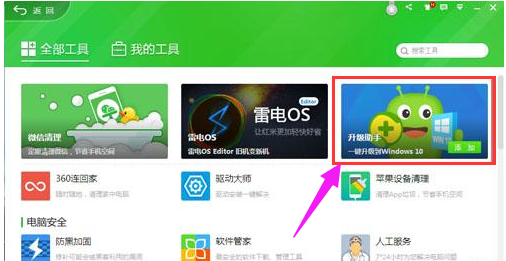
免费升级载图1
完成添加后自动运行升级助手,点击“立即免费升级”

免费升级载图2
同意许可条款之后,将自动检测电脑硬件配置信息
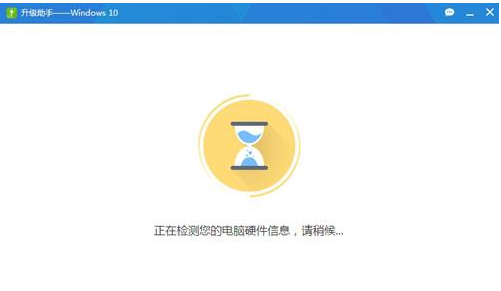
升级系统载图3
硬件信息检测通过的用户直接点击“立即升级”,不符合的用户根据提示进行解决
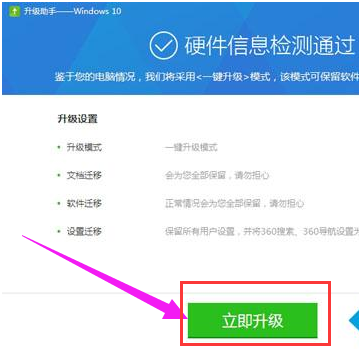
win10载图4
开始下载Windows10镜像,大小为3G-4G,等待下载完成
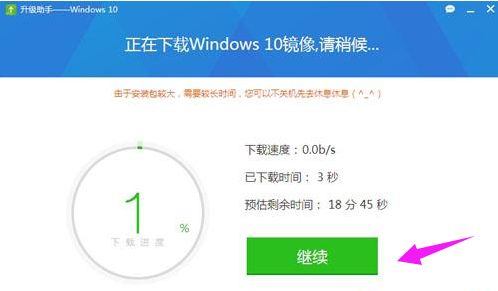
win10载图5
下载之后执行解压安装包

免费升级载图6
正在准备安装win10
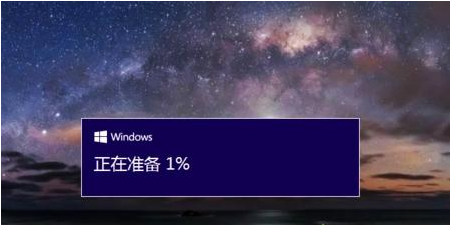
win10载图7
运行win10安装程序,获取更新
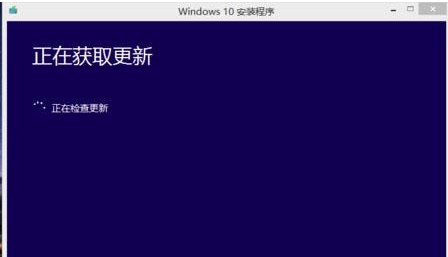
win10载图8
根据个人需要选择要保留的内容,下一步
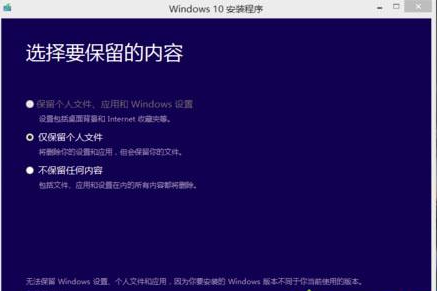
win10载图9
开始安装windows10系统,安装过程需重启多次,不要突然中断操作
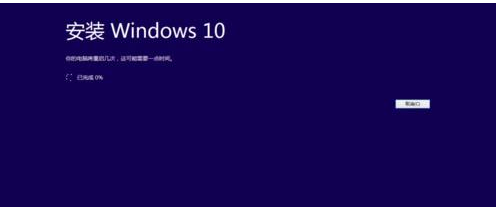
360载图10
安装完成后进入全新的win10系统界面。
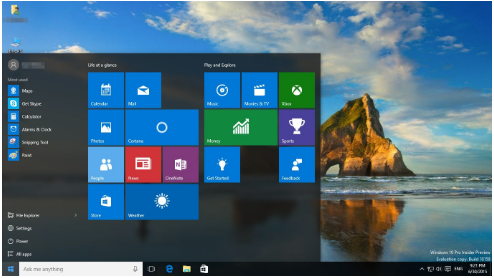
360载图11
以上就是360升级win10的方法了。
win10,360,升级系统,免费升级








